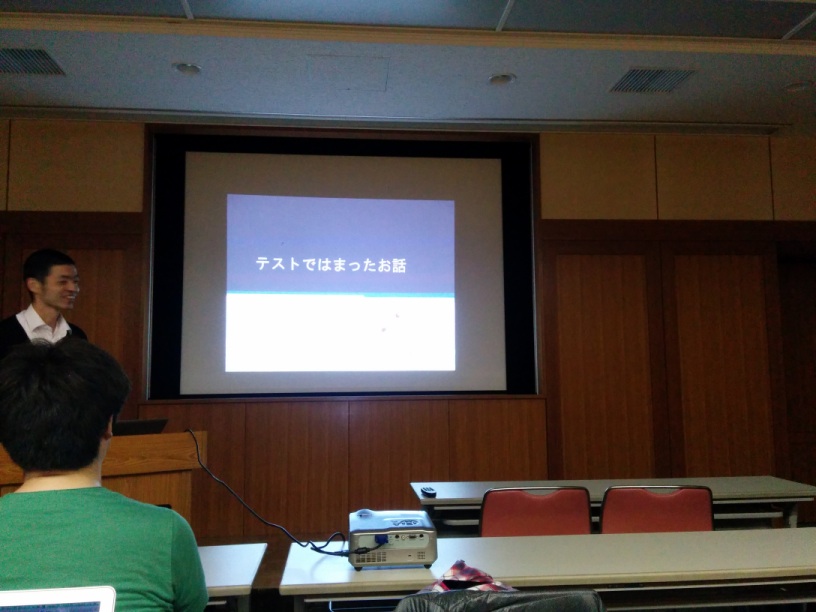おがた (@xtetsuji) です。
Qiitaという「プログラミングに関する知識を記録、共有する最適なサービス」が最近活発です。見やすく使いやすいインターフェースや、ウェブ開発者に人気のMac向けに専用エディタKobitoを提供したり、アドベントカレンダーの提供インフラを提供したりと、様々な工夫があります。
実際Qiitaは便利で、そっちに書き始めると、今まで開発系の話題を提供していた自分のブログとの使い分けに悩んだりすることがあったのですが、今のところ私は以下のような基準で使い分けています。
Qiitaの「趣旨」に明らかにそぐわない記事は自分のブログへ
Qiitaは「プログラミングに関する知識を記録、共有する最適なサービス」なわけで、一見技術的な話題でも「プログラミングに関する知識」とはいえないコンピュータの記事は自分のブログに書くようにしています。例えばGoogleドライブのフォルダ名称変更とかは、操作自体はsqlite3を使ったり技術的な話題なのですが、プログラミングに関する…とは若干離れていたので、Qiitaに書きかけたものの、最終的には自分のブログで記事を公開しました。
コンピュータからかけ離れたエッセーとかをQiitaに書くのは明らかに違いますよね。
あとどこかで指摘があったのですが、「自分のプログラミング勉強日記」といったタイトルのような連載ものもQiitaに書くべきではないといった意見もありました。そういう体裁のものは、得てして他の人に役立たない、他の有用な記事を埋もれさせるという理由もあると思います。そういうのは個人のブログを使うのが正解なのでしょう。
コンピュータの話題がTwitterで展開された場合も、直接Qiitaを使わずTogetterで「プログラミング」カテゴリとしてまとめて、Qiitaを使う場合もそれを引用する形にしたほうが再利用性も上がって良さそうな気がします。
自分の作ったものの紹介は自分のブログに書く
「○○を作りました」「○○をリリースしました」系の話題は、Qiitaよりも個人のブログのほうが良い気がします。紹介は知識というよりアナウンスに近いような気がするからです。
アナウンスを自分のブログで行った後で、それを引用する形で実際の使用例をQiitaに書くのは良い流れかもしれません。
自分のブログを育てるか、QiitaのSEOの力を借りるか
「共有すべきプログラミングの知識」があったとして、それをブログに書くかQiitaに書くか、悩ましい部分もあると思います。
まず自分のブログを育てたい、自分のブログ記事を多くしたいという思い。この場合は自分のブログに書くべきでしょう。
ただ、QiitaはKobitoを提供したり、もしかしたらあなたのブログよりもプログラミングの知識を書くための良いインターフェースを提供していることも事実です。
また、Qiitaには自分のGoogleアナリティクスを設定できるので、それをして計測してみるとわかるのですが、外部からの流入が自分のブログの比ではない事が多いと思います。Qiitaは相当SEO(検索エンジン最適化)に気を使っていると言えましょう。そこそこ有名なブログでない限り、自分のブログに書くよりQiitaに書いたほうがアクセス数は断然多くなります。せっかく書いたプログラミングの知識、より多くの人に見てもらいたいと誰もが思うわけで、そういう場合にはQiitaを使うのが正解と言えそうです。
こちらは質問サイト寄りですが、海外のStackOverflowも(2015年現在は日本語版サイトもありますが活発ではありません)SEOに相当力を入れていることが垣間見えて、日本語サイトを検索エンジンで検索してもStackOverflowが引っかかるくらいです。SEOの重要性をQiitaの中の人も意識しているのでしょう。
承認やコミュニケーションを求めている場合はQiitaを選ぶ
自分のブログを育てたいと思っても、プログラミングの知識を書くのもそうですが、多くのブログは他者とそれでコミュニケーションを取るインターフェースが不足していることが多いと思います。
Qiitaはコメント欄でもMarkdown、しかもGitHub Flavorに近いMarkdownが使えたり、他者からのフィードバックがもらいやすい環境となっています。
また「ストック」という仕組みがある種の承認欲求を満たしてくれるということを歓迎する人もいるでしょう。本来はサイト内ブックマークとしての役割の一つですが、それが可視化されているために、はてブ数やイイね数のような指標としても使われます(投稿が信頼できるものかの絶対的指標ではありませんが、参考にはなります)。また、多く「ストック」されている記事が分かるので、そういう記事は多くの人の役に立っていたり興味をひいていたりといった指標にもなるので、使う側も嬉しい機能でしょう。
アフィリエイトを中心にしたい場合には自分のブログを使う
先ほど挙げた「プログラミング勉強日記」にも似ていますが、多くの書籍を読んだ勉強結果を書いた上で、それらの書籍のAmazonアフィリエイトリンクを貼って誘導させようという記事はQiitaより自分のブログのほうが良いです。
Qiitaでのアフィリエイトに関する規定はどうもグレーなのですが、サービス利用規約第8条第4項第2号を読むと「広告、宣伝および検索サイト最適化を目的としてユーザー登録、投稿する行為」は「行ってはなりません」と書かれています。常識的な文献の引用として補足的にアフィリエイトリンクを貼った書籍へのリンクは問題とはされないと思いますが、全面的にアフィリエイトを目的としたような記事はQiitaの禁止事項にひっかかりかねないと解釈できます。そういう小遣い稼ぎを狙った記事は自分のブログに書くのが安全でしょう。
Qiitaの将来性
せっかく書いた記事も、Qiitaというサービスが無くなってしまったら消えてしまいます。そういったサービス継続性の心配は、どんなサービスを使う上でも心得ておく必要があるでしょう。
私が見るに、Qiitaを作っているIncrements株式会社は、Qiita:Teamといった課金プランも用意していて、いわゆるGitHubなどに見られるようなフリーミアムモデルを採用しています。つまり広告収入以外の収益源があるということです。これはサービス継続性を見極める一つの基準となるでしょう。
またIncrements株式会社の人達のインタビューなどが多数ネット上で公開されていて、そのサービス継続性やサービス育成への期待感が感じられること。GitHubとの連携や、GitHubとの機能補完といった、今や開発者の素養となったGitHubとQiitaの関係を見極めているといった部分は大いに評価できると思います。
私は、そういった判断材料を総合して、Qiitaがすぐに無くなってしまったりはしないと判断しています (あくまで私個人の判断なので、責任は持てませんが)。
Qiitaとブログを緩く連携させる
最後になりますが、Qiitaとブログを「連携」させる方法は色々考えられるでしょう。
Qiita側からは、ユーザのURLを設定できるので、そこにブログのアドレスを書いておけばよいでしょう。
ブログ側からは、Qiitaが出力するフィードをブログパーツとして載せる手が考えられます。フィードをブログパーツにするサービスはFeedWindなどがあります。探してみるとよいでしょう。
この情報がQiitaとブログを効果的に使い分けしたい人の一助となれば幸いです。
- 2014年3月30日 追記: こんな記事もありました。参考になりました。「事実」「意見」「考え」という切り口: 個人ブログとQiitaの使い分け方について考えてみたよ | CreativeStyle
- 2015年4月13日追記: StackOverflow日本語版の存在などに言及しました